Шаблоны визиток «Ремонт телефонов»
Если вам нужно быстро создать визитку, то на помощь придет библиотека шаблонов. В программу включено более 500 готовых образцов для вертикальных и горизонтальных карточек. Компании по ремонту мобильных телефонов могут подойти заготовки из разделов «Компьютеры» и «Техника».
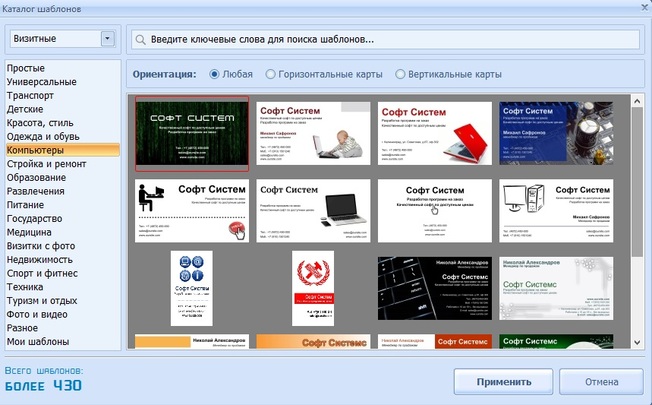
Если ни один вариант не подошел, обратитесь к категориям «Универсальные» или «Разное». Для минималистичных визиток подойдут образцы из вкладки «Простые». Не беспокойтесь, если какой-то элемент шаблона не вписывается в ваш стиль, все карточки можно легко изменять, подгоняя под ваши требования.
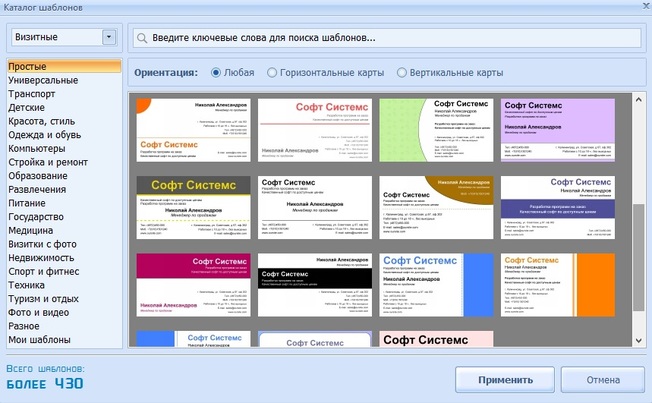
Образцы визиток по ремонту сотовых телефонов
Всегда сложно начинать с нуля. Перед тем, как приступить к оформлению визитки, поищите в интернете примеры от фирм по ремонту компьютеров и телефонов. Если вы не нашли подходящих конкурентов, взгляните на похожие ниши, например, продажи сотовых аксессуаров. Вы можете найти работы профессиональных графических дизайнеров на сайтах вроде Pinterest или Behance. Специально для вас мы собрали несколько удачных примеров визиток:
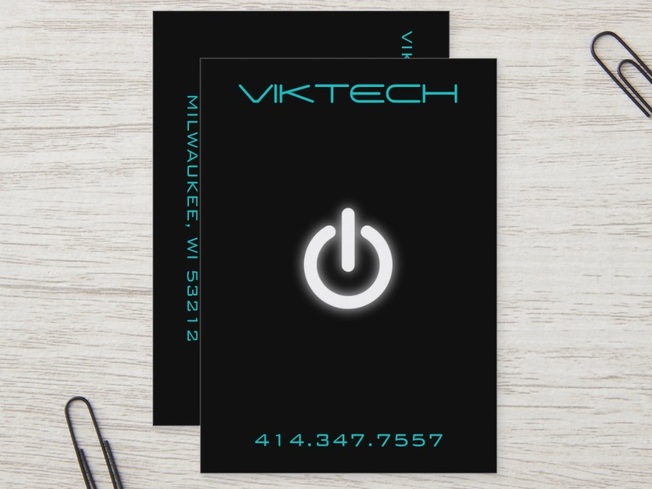
отключения смартфона и ПК
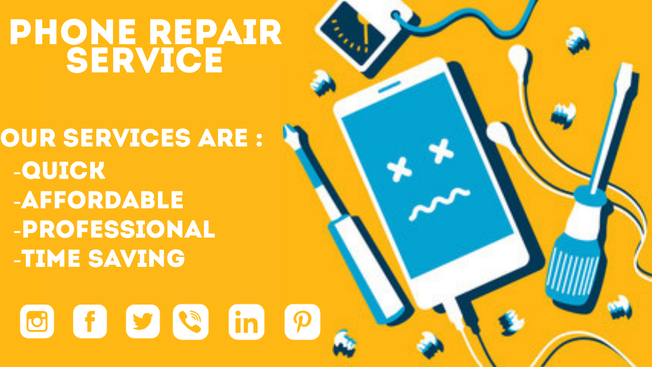
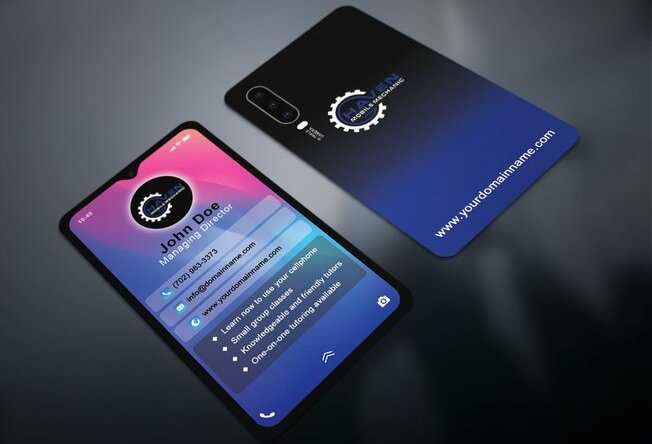
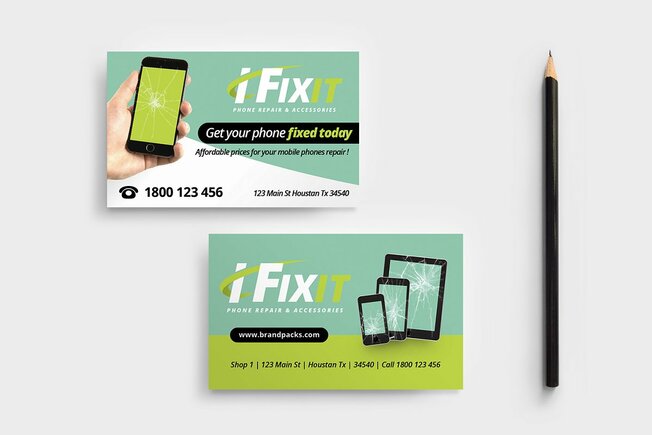
разбитыми телефоном и планшетом

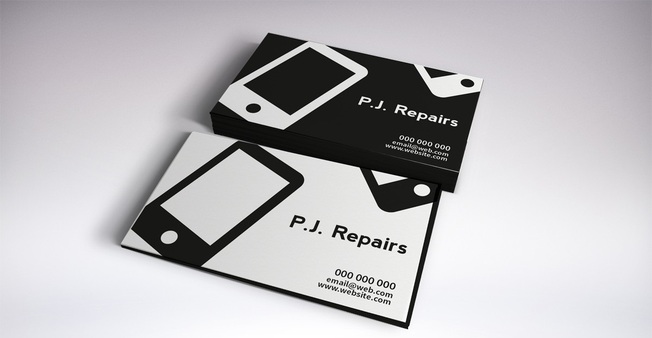
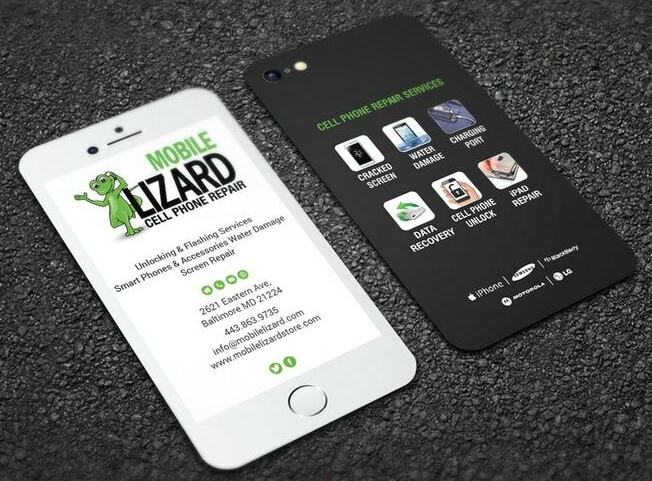
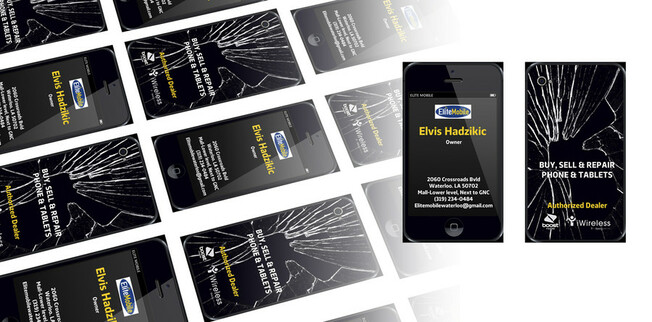
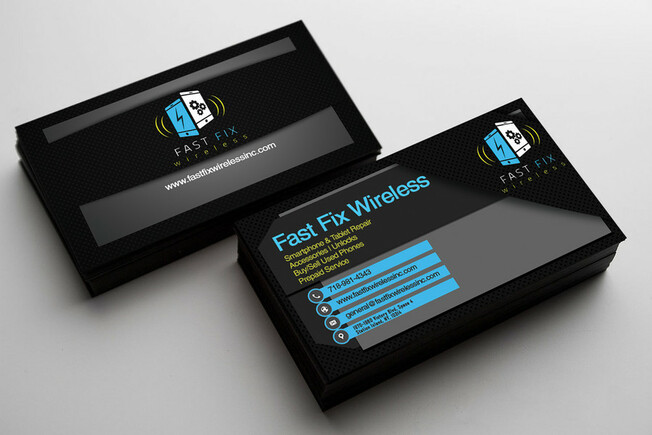
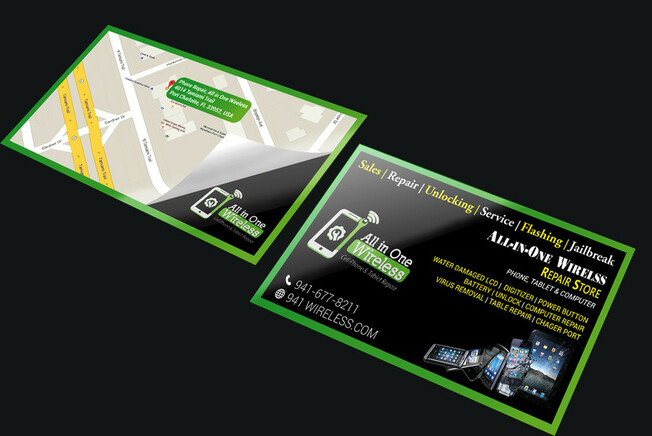
Визитка «Ремонт телефонов» своими руками
Теперь, когда вы знаете, как должна выглядеть современная визитка мастера по ремонту телефонов, приступим к созданию своей карточки.
Шаг 1. Установка программы на ПК
Скачайте бесплатный дистрибутив Мастера Визиток с нашего с сайта. Двойным щелчком запустите установку и следуйте инструкции инсталлятора.
Шаг 2. Создание проекта
В стартовом окне выберите пункт «Новая визитка». После этого понадобится выбрать тип карты. Отметьте «Визитка».
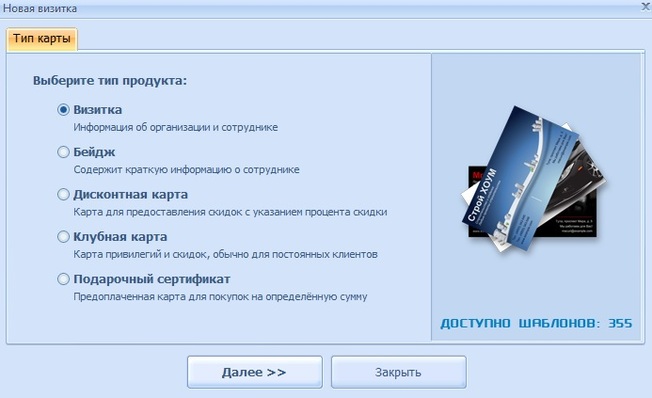
Укажите размер карточки, но рекомендуем выбирать стандартные размеры, так как они помещаются в бумажник. Во вкладке «Данные» введите информацию. Заполняйте только те поля, которые хотите включить на визитку.
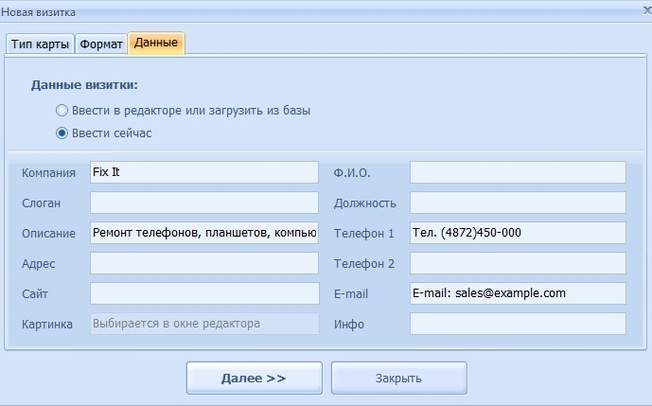
После этого в разделе «Дизайн» останется выбрать «Визитка с нуля» и установить ориентацию: горизонтальную или вертикальную.
Шаг 3. Создайте дизайн
После откроется окно конструктора. Сначала измените стиль текстовой информации. Выделите надпись на макете и в правом столбце во вкладке «Текст» измените шрифт, размер и цвет по своему вкусу.
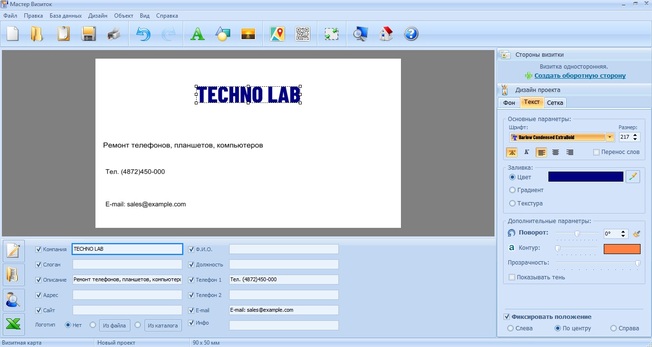
Теперь установите фон визитки. Для этого в столбце настроек во вкладке «Фон» выберите вариант: однотонный, градиент, текстура, готовая картинка из библиотеки программы или с вашего компьютера.
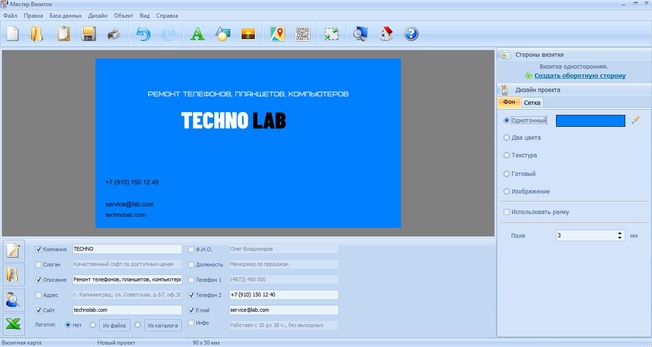
графической библиотекой программы
Добавьте логотип или разнообразьте макет картинкой. Программа позволяет импортировать любую графику, в том числе с прозрачным фоном. Также можно встроить геометрические фигуры – линию, квадрат, стрелку. Эти функции находятся в пункте «Дизайн» в главном меню.
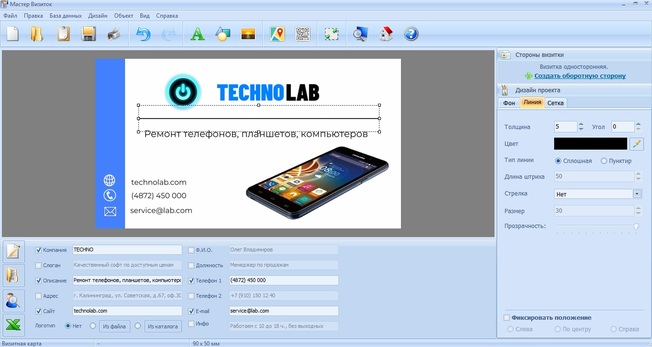
несколько графических элементов
Также вы можете встроить на карточку код с любой информацией, ссылкой на сайт или виртуальной визиткой. Для этого нажмите на значок QR в верхней панели управления и укажите параметры.
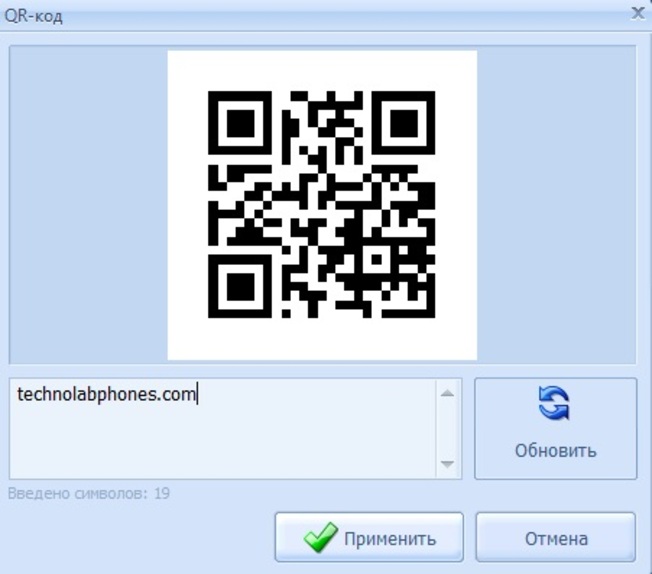
Шаг 4. Распечатайте или сохраните карточку
Визитная карточка готова, осталось отправить ее на печать или сохранить и распечатать позже. Чтобы экспортировать отдельный файл, нажмите на иконку дискеты и выберите вариант экспорта. Для печати кликните по картинке принтера и укажите количество копий, размер бумаги и разрешение dpi.
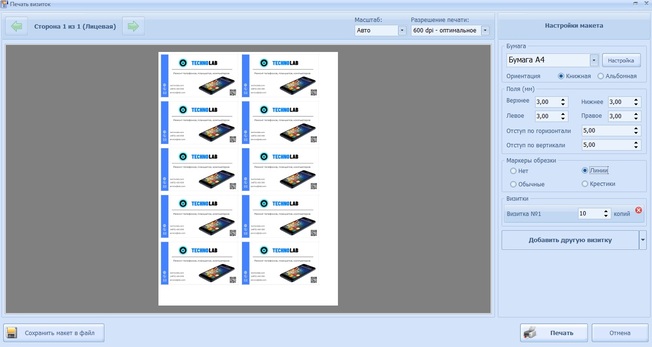
Как видите, вам требуется всего несколько минут и немного воображения для создания визитки ремонта телефонов, планшетов, ноутбуков. Мастер Визиток поможет сэкономить на услугах графических дизайнеров и создать карточку, отражающую вашу индивидуальность. Скачайте программу бесплатно с нашего сайта и с легкостью создавайте печатные материалы для вашего бизнеса.







